Comment mettre à jour les applications sur Hisense TV

Hisense est une marque de plus en plus populaire en matière de technologie Smart TV. Ils fabriquent des unités LED et ULED (Ultra LED) économiques qui
Peut bien fonctionner sur tous les appareils connectés à Internet tels que les ordinateurs, ordinateurs portables, smartphones, iPad ... Skype devient de plus en plus populaire. Mais soudain, pour une raison quelconque, chaque fois que Skype démarre, l'ordinateur affiche un message "Skype a cessé de fonctionner" qui rend les utilisateurs extrêmement ennuyés et ennuyés.
Télécharger Skype pour les ordinateurs
Téléchargez Skype pour Android
Téléchargez Skype pour iOS
Parce que je ne connais pas la cause exacte de cette erreur, Download.com.vn résumera quelques solutions de contournement, vous pouvez le vérifier puis essayer de l'appliquer à votre cas.
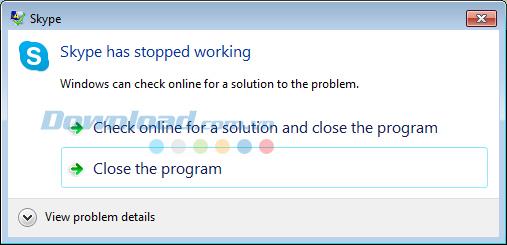
C'est le moyen le plus rapide, le plus compact et le plus pratique pour vous si vous ne voulez pas être compliqué. Tout d' abord, vous supprimez complètement l'ancien Skype est utilisé à l'aide d'un logiciel spécialisé Advanced Uninstaller Pro , ou Revo Uninstaller . Si vous ne souhaitez pas avoir à installer de logiciel externe, vous pouvez:
Ouvrez la boîte de dialogue Star / Run, entrez dans le panneau de configuration et OK.
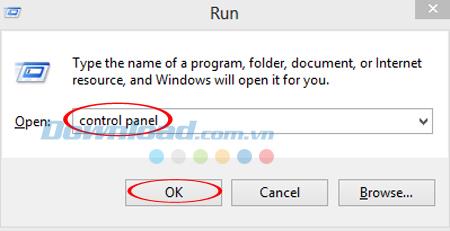
Dans l'interface de Tous les éléments du Panneau de configuration, cliquez sur Programmes et fonctionnalités. Recherchez ensuite Skype dans la liste ci-dessous, cliquez avec le bouton droit sur la ligne le contenant et sélectionnez Désinstaller.
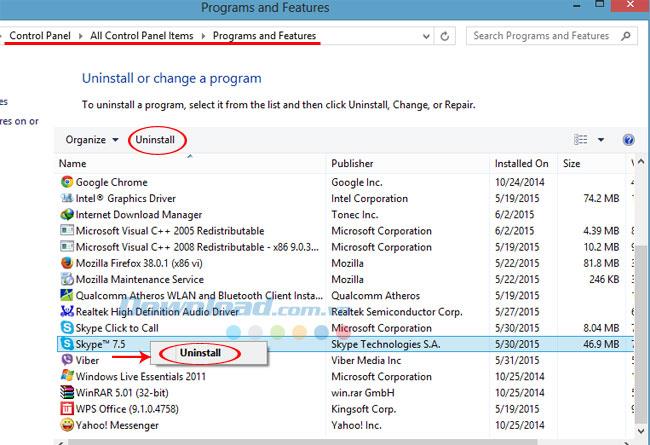
Après la désinstallation complète, vous allez ici pour télécharger la dernière version de Skype. Procédez à l'installation comme d'habitude, puis réessayez pour voir si l'erreur persiste. Si toujours, vous pouvez continuer avec la 2ème voie ci-dessous.
Tout d'abord, vous devez quitter complètement Skype sur votre ordinateur, en cliquant sur l'icône Skype dans le coin inférieur droit de l'écran , en cliquant dessus avec le bouton droit et en sélectionnant Quitter.
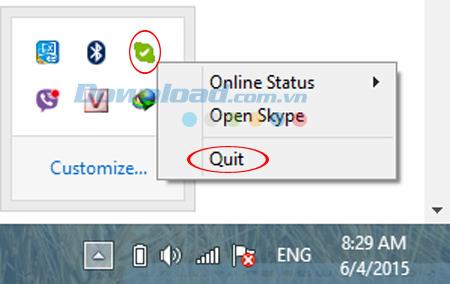
Ensuite, dans l'interface de l'écran principal, vous appuyez sur la combinaison de touches Windows + R pour ouvrir la fenêtre Démarrer / Exécuter , puis entrez le champ de recherche pour le mot clé "% appdata% \ Skype", puis entrez (ou cliquez sur cliquez sur OK).
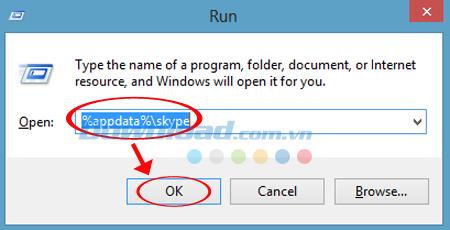
S'il s'agit de Windows 7, cliquez sur Démarrer , saisissez «Exécuter» dans les programmes et fichiers de recherche.
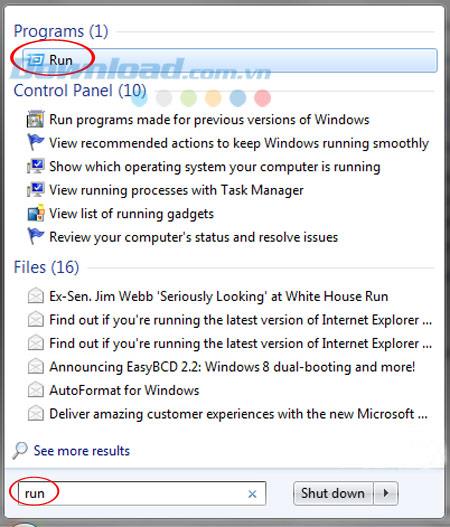
Une nouvelle fenêtre apparaît, recherchez un fichier nommé Shared.xml (comme illustré ci-dessous), puis supprimez-le.
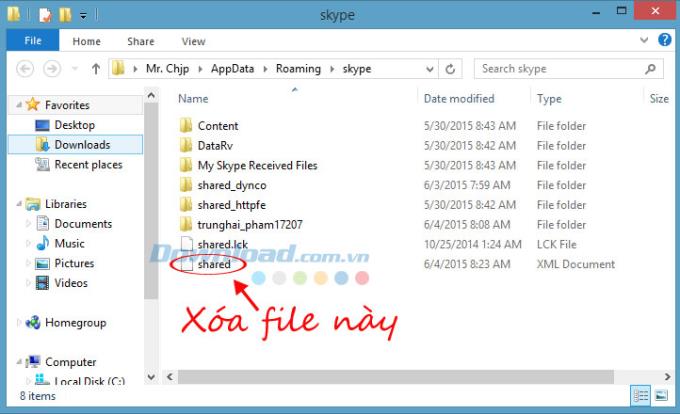
Après avoir terminé les étapes ci-dessus, vous redémarrez et utilisez normalement.
Vous ouvrez également la boîte de dialogue Démarrer / Exécuter , entrez le mot clé "% appdata%" , puis OK.
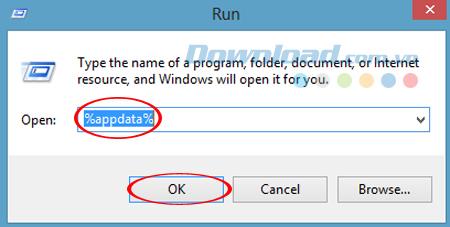
Dans la nouvelle fenêtre qui apparaît, sélectionnez le dossier Skype.
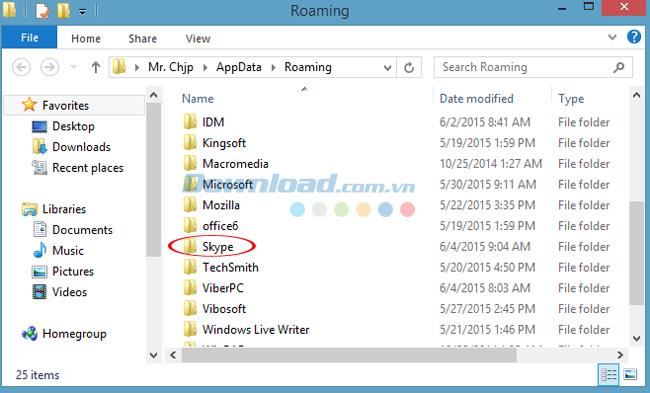
Rechercher des fichiers avec le même nom que le compte ( se connecter à Skype) votre fou je le supprimer . Voilà, maintenant vous essayez de vous reconnecter à votre compte.
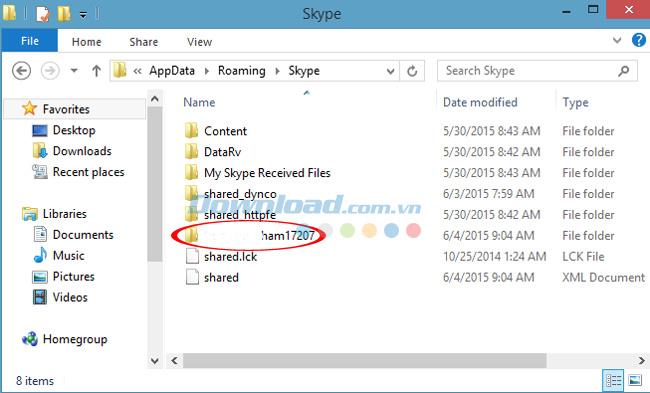
Toujours dans l'interface AppData / Roaming, vous trouvez et supprimez un dossier nommé Skype. Quittez ensuite l'écran principal, recherchez l'icône Skype sur le bureau, faites un clic droit dessus et sélectionnez Propriétés.
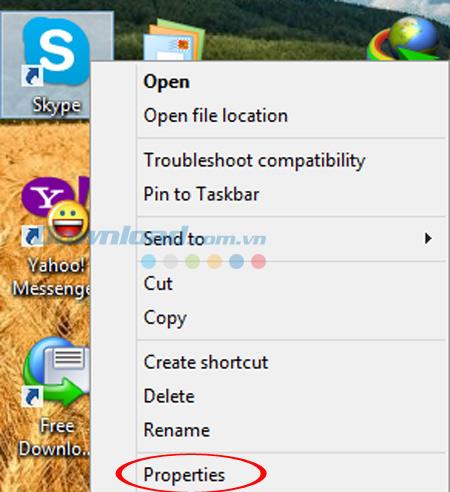
La fenêtre Propriétés de Skype apparaît, cliquez sur l'onglet Compatibilité , puis décochez la case Exécuter ce programme en mode de compatibilité pour sous Mode de compatibilité . Ensuite, OK pour terminer.
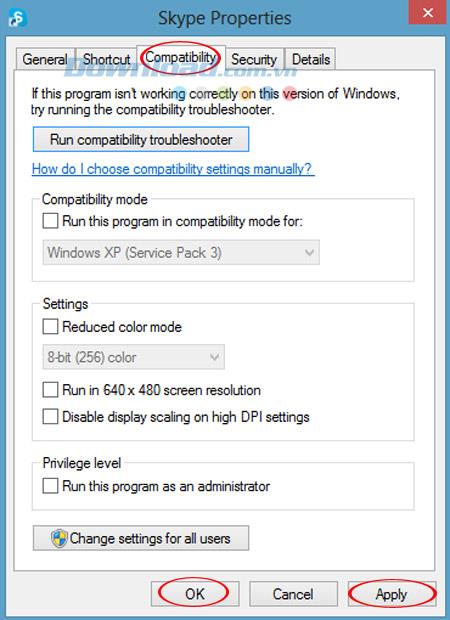
Tout d'abord, vous devez vous déconnecter de votre compte Skype actuel. Déconnectez ensuite Skype dans la barre des tâches.
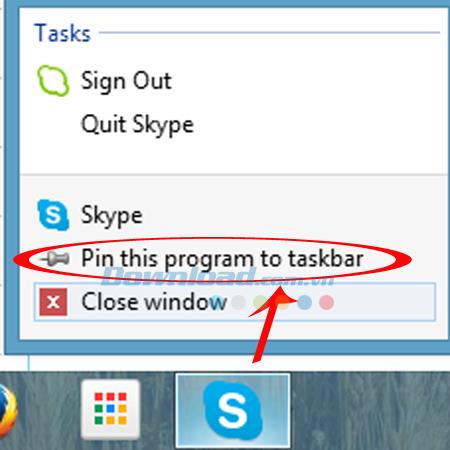
Cliquez avec le bouton droit sur la barre des tâches, sélectionnez l'élément du Gestionnaire des tâches.
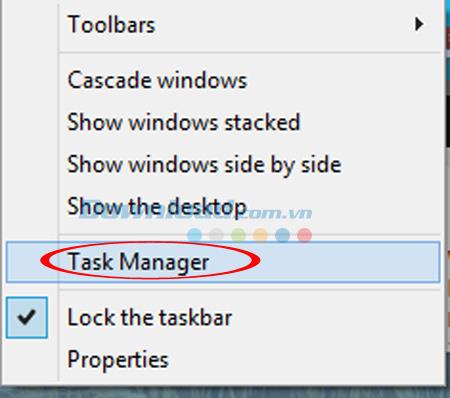
La fenêtre du Gestionnaire des tâches apparaît, sélectionnez l'onglet Démarrage . Regardez vers le bas, cliquez avec le bouton droit sur la ligne contenant Skype et désactiver , ou cliquez avec le bouton gauche sur la ligne qui le contient et sélectionnez Désactiver en bas.
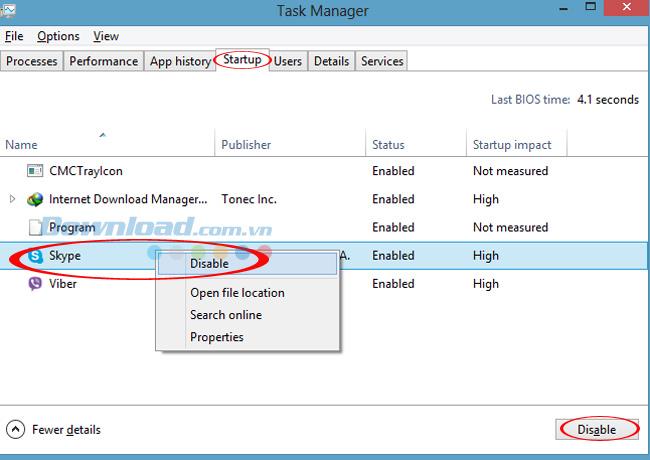
Continuez à sélectionner l'onglet Détails , recherchez également la ligne contenant Skype , cliquez avec le bouton droit, puis cliquez sur Fin de tâche (ou souris gauche, puis sélectionnez Fin de tâche à la fin) . La fenêtre de confirmation ferme l'application qui apparaît, sélectionnez Terminer le processus pour accepter.
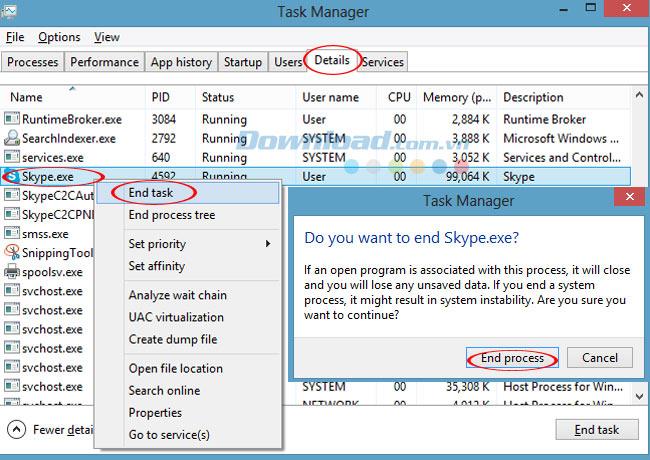
Désactivez la fenêtre du Gestionnaire des tâches, accédez à AppData / Roaming, puis renommez le fichier "Skype" sous un autre nom, à votre choix. Choisissez un nom mémorable, par exemple: Skype_1, Skype_old ...
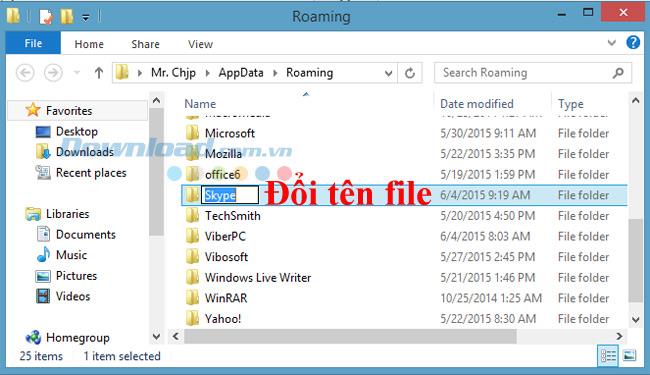
Ouvrez la boîte de dialogue Démarrer / Exécuter et tapez % temp% dans la zone Ouvrir, puis OK.
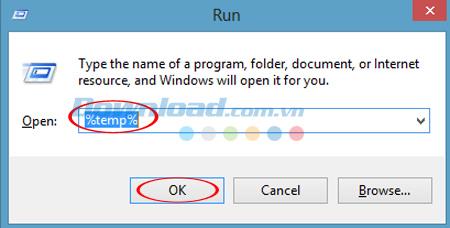
Dans la fenêtre Temp , sélectionnez tous les dossiers qu'il contient et supprimez- le . Une fois terminé, vous redémarrez Skype et essayez de vous reconnecter.
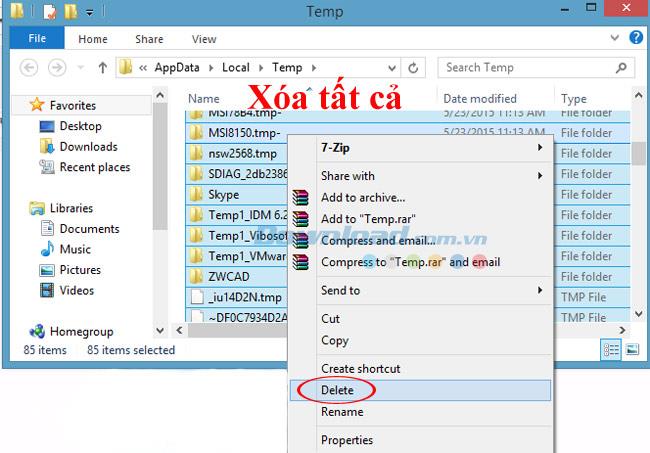
Vous savez donc déjà comment gérer l'erreur "Skype a cessé de fonctionner" . Espérons que de cette manière, vous pourrez vous libérer de cette haine.
Hisense est une marque de plus en plus populaire en matière de technologie Smart TV. Ils fabriquent des unités LED et ULED (Ultra LED) économiques qui
Découvrez comment changer facilement le nom de votre thème WordPress et personnaliser votre site Web en fonction de votre marque
Un guide complet pour acheter ou échanger la tête sans tête exclusive, connue pour son effet décoratif unique, dans Robolox.
Si vous essayez de piller ou de réquisitionner un navire dans Starfield, vous devez d'abord vous assurer qu'il ne peut pas échapper au combat. La désactivation des moteurs d'un navire est un précurseur
Microsoft Excel, réputé pour sa capacité à effectuer des calculs complexes, peut également faciliter une division simple. Cela peut être utile dans des situations réelles,
Bloquer quelqu'un sur Instagram peut être nécessaire pour de nombreuses raisons. C'est peut-être parce que la personne est un troll ou toxique. Ou ça pourrait être ton ex, et toi
Lorsque vous utilisez votre iPhone et que les applications commencent à planter ou à ralentir considérablement, vous redémarrez normalement votre appareil pour qu'il fonctionne à nouveau correctement. Mais
Quiconque a été en ligne est probablement tombé sur une fenêtre contextuelle indiquant : « Ce site utilise des cookies ». Vous avez toujours la possibilité d'accepter tout
Le calcul de grandes quantités de données dans Excel peut s'avérer fastidieux et fastidieux, c'est pourquoi l'automatisation est utile. Si vous utilisez régulièrement Excel, vous
Est-il temps de remplacer votre bracelet Apple Watch ? Nous allons vous montrer comment retirer votre bracelet Apple Watch dans ce didacticiel utile.
Les pop-ups Web sont devenues tellement synonymes de pages indésirables que la plupart des navigateurs les bloquent par défaut. Cependant, de temps en temps, un site peut avoir un
Les Sims 4 est le dernier opus d'une franchise de jeux lancée il y a près de 20 ans. Aujourd'hui, il propose des fonctionnalités et des paramètres cachés pour donner aux utilisateurs
À mesure que la vie devient plus virtuelle, savoir comment envoyer avec succès une pièce jointe dans votre application Messenger, que ce soit pour des raisons professionnelles ou personnelles, est devenu une nécessité.
Il existe de nombreuses raisons pour lesquelles vous aimez filmer et monter. Vous pouvez filmer les lieux que vous avez visités, les personnes que vous aimez et capturer tout moment spécial que vous souhaitez
Si vous avez rencontré une erreur de manifeste Steam indisponible, le client Steam n'a pas réussi à accéder au manifeste. L'erreur se produit lorsque la plateforme ne trouve pas
Avec Google Maps, vous pouvez visiter de nouveaux endroits sans craindre de vous perdre. Tout ce que vous avez à faire est d'entrer votre lieu de départ et votre destination,
Lors de l'enregistrement d'un compte auprès de Telegram, vous devez ajouter un numéro de téléphone à vos informations personnelles. Si vous êtes curieux de confirmer celui de quelqu'un d'autre
Bien qu'il soit créé par la société mère de TikTok, CapCut offre bien plus de contrôle sur une vidéo que TikTok. Vous pouvez utiliser les excellents outils d'édition de CapCut pour
Si vous préférez préserver votre vie privée en cachant l'espace derrière vous pendant les appels Zoom, il peut être dans votre intérêt d'utiliser le flou de Zoom.
Découvrez comment transformer votre Amazon Echo Show en cadre photo numérique avec Amazon Photos dans ce guide.


















